浏览器保存了账号密码怎么查看,小windowsxp镜像编教你怎么查看
时间:2019-06-13 11:32
小编:易激活
现在的电脑浏览器都可以记忆网站的用户名和密码,为的就是方便我们操作的同时有能够在我们忘记密码后,帮我们找回原来的密码,省去一些麻烦事,那么我们该怎么去查看保留在浏览器上的账号密码呢?为此,小编带来了查看浏览器保存的账号密码操作方法。
我们在各大网站都有账号,但是很多朋友会出现忘记了密码,在其他地方使用的时候就会很麻烦。或者说我们更改密码了,但是浏览器仍然记住密码,那么如何查看浏览器保存的账号密码呢。今天小编就来告诉大家如何查看浏览器记住的密码。
浏览器保存了账号密码怎么查看
首先打开浏览器,单击右上角的选项
在下拉菜单中选择设置选项
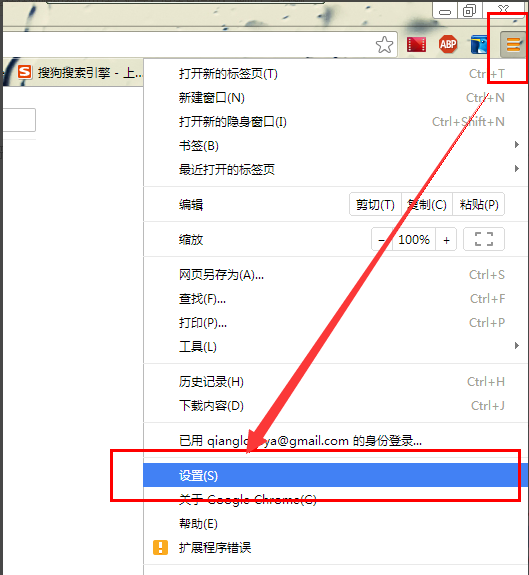
查看密码图-1
点击下面的“更多高级设置”选项
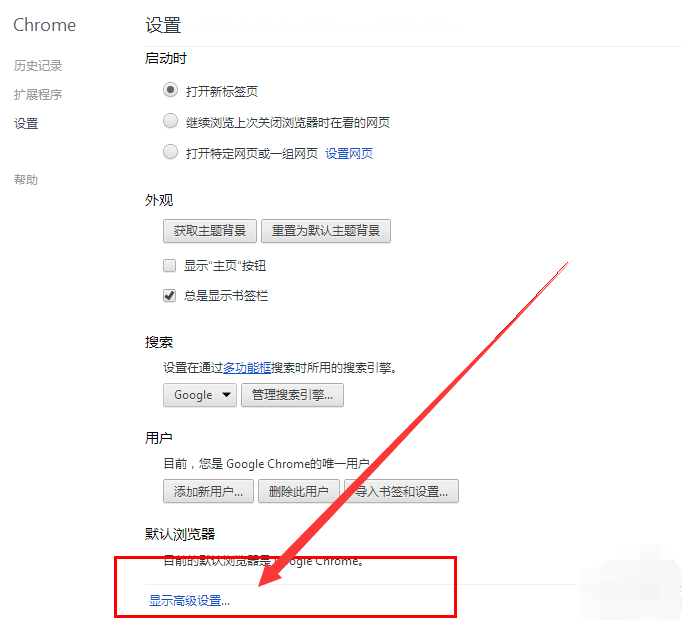
查看密码图-2
点击在隐私设置下面的“密码和菜单”的“管理已保存的密码”
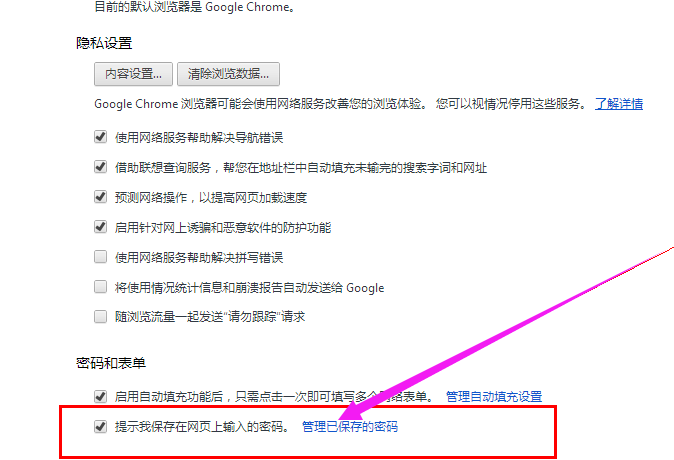
浏览器图-3
找到需要查看到网站密码,单击后面的显示按钮即可显示我们的密码了。
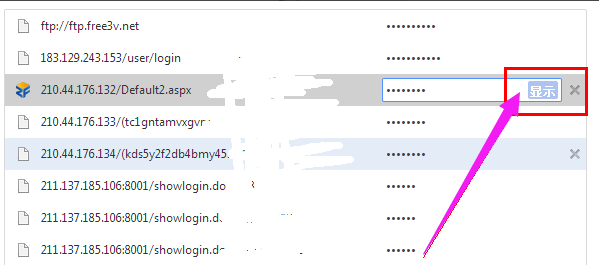
查看账号图-4
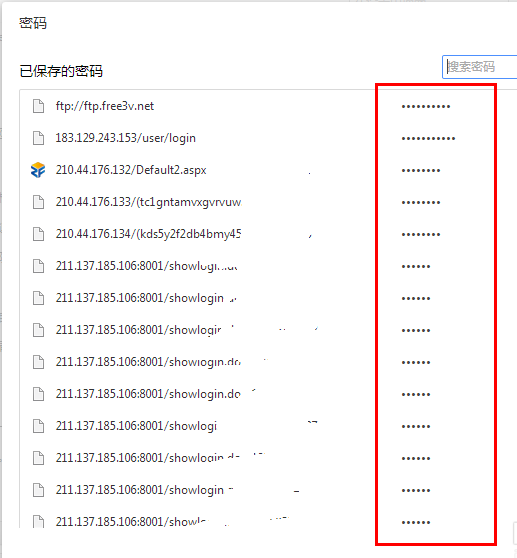
浏览器图-5
第二种浏览器:
单击右上角的火狐图标进入展开火狐火狐浏览器的设置面板,选择选项——选项。
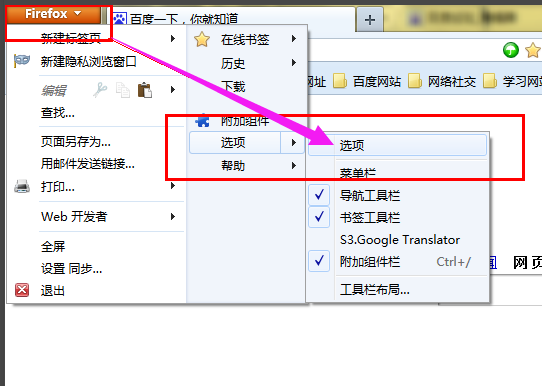
查看密码图-6
选择安全选项,点击“已保存密码”的选项,
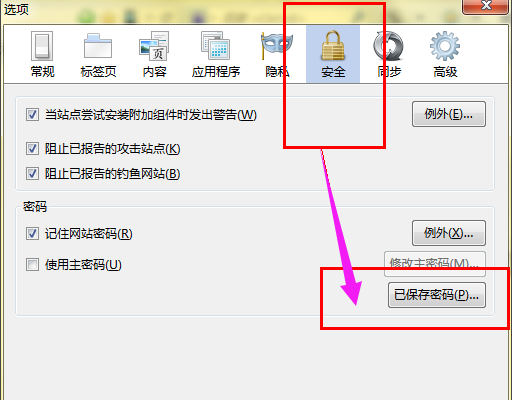
查看账号图-7
点击下面的“显示密码”就可以查看密码了。
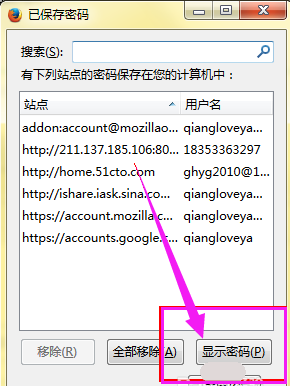
浏览器图-8
以上就是查看浏览器保存的账号密码操作方法了。




















